Hai un problema di aggiornamento sul tuo Apple Orologio? Diverse ragioni possono essere all'origine di questo problema. Tieni presente che è molto importante eseguire regolarmente gli aggiornamenti proposti da iOS per tutti i tuoi dispositivi Apple. Gli aggiornamenti, infatti, consentono di correggere alcuni bug di sicurezza o addirittura di apportare migliorie necessarie per il corretto funzionamento dei tuoi dispositivi. Pertanto, non appena appare il messaggio che ti chiede di inserire il tuo Apple Orologio aggiornamento, non passerà molto tempo prima che inizi l'aggiornamento in modo da poter beneficiare di un funzionamento ottimale dell'orologio connesso. In questo articolo troverai i diversi passaggi da seguire per aggiornare il tuo Apple Orologio nonché i passaggi da seguire in caso di problemi di aggiornamento. Buona lettura!
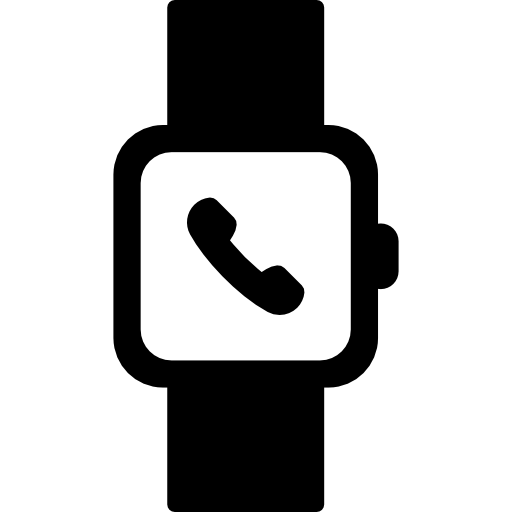
I passaggi da seguire per eseguire un aggiornamento Apple Orologio
Puoi aggiornare il tuo Apple Orologio direttamente da quest'ultimo o dal tuo dispositivo iPhone. È sempre più facile eseguire azioni complesse da un dispositivo iPhone piuttosto che dalApple Orologio. Prima di avviare un aggiornamento, collega i vari dispositivi Apple. Ecco i passaggi da seguire per aggiornare il tuo Apple Orologio:
Aggiorna suono Apple Orologio direttamente dal tuo orologio connesso
Per essere in grado di aggiornare su Apple Orologio senza dover usare il tuo iPhone, il tuo Apple Orologio ha watchOS 6 o una versione successiva. Ecco i passaggi da seguire per aggiornare:
- Collega il tuo Apple Orologio a una rete Wi-Fi
- aperto impostazioni
- stampa generale
- stampa Aggiornamento del software
- stampa Installer
Tutto quello che devi fare è seguire le istruzioni visualizzate sul quadrante del tuo Apple Orologio per procedere con l'aggiornamento.
Aggiorna suono Apple Orologio da un iPhone
Dovrai lasciare il tuo iPhone così come il tuo Apple Orologio supportato durante l'intero processo di aggiornamento. Assicurati di utilizzare l'attrezzatura di ricarica che ti è stata fornita al momento dell'acquisto dei tuoi dispositivi Apple per evitare incidenti o danni ai dispositivi.
- Apri l'app Orologio sul tuo iPhone
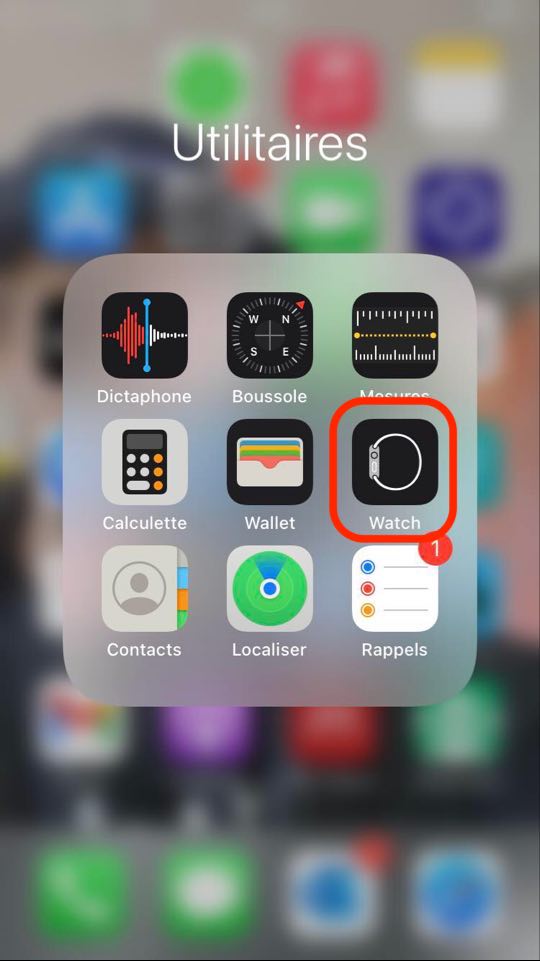
- stampa Il mio orologio
- stampa generale
- stampa Aggiornamento del software
Il processo di aggiornamento potrebbe richiedere diversi minuti. Non interrompere il processo e attendi il completamento della barra di avanzamento prima di maneggiare i tuoi dispositivi.
Mise à jour Apple Orologio impossibile per mancanza di spazio sufficiente
Innanzitutto, ecco i passaggi da seguire per controlla lo spazio di archiviazione disponibile sul vostro Apple Orologio:
- Vai all'app impostazioni
- stampa generale
- stampa Utilizzare
Potresti riscontrare un problema di aggiornamento sul tuo Apple Orologio perché hai bisogno di spazio di archiviazione aggiuntivo, senza il quale aggiornare watchOS non potrà aver luogo. Tieni presente che a volte può essere un piccolo bug, che può essere corretto da ricominciare semplicemente tuo Apple Orologio.
Se non si tratta di un bug temporaneo, dovrai prima eliminare i contenuti multimediali superflui archiviati sul tuo Apple Orologio. Puoi eliminare determinati brani musicali o foto. Se tuo Apple Orologio ti dice che ha ancora bisogno di spazio di archiviazione per l'aggiornamento, quindi dovrai rimuovere le applicazioni.
Se il problema di aggiornamento sul tuo Apple Watch persiste, disattiva l'associazione
Se, nonostante le varie operazioni, il problema di aggiornare il tuo Apple Orologio persiste, dovrai quindi disaccoppiare il tuo Apple Orologio per aggiornarlo. Ecco i passaggi da seguire:
- Metti giù il tuo iPhone così come il tuo Apple Orologio uno accanto all'altro
- Apri l'app Orologio sul tuo dispositivo iPhone
- andare Il mio orologio quindi seleziona il tuo orologio
- Premere il pulsante i che si trova accanto al tuo orologio
- stampa Disaccoppia Apple Watch

